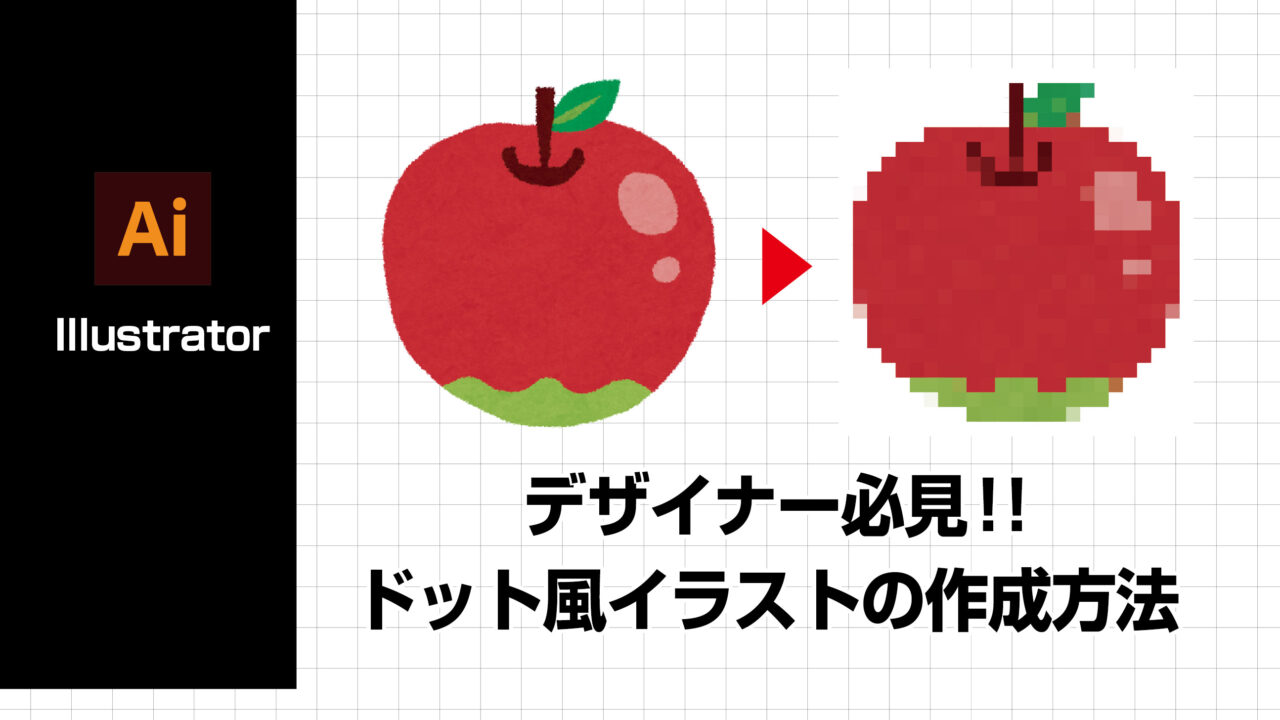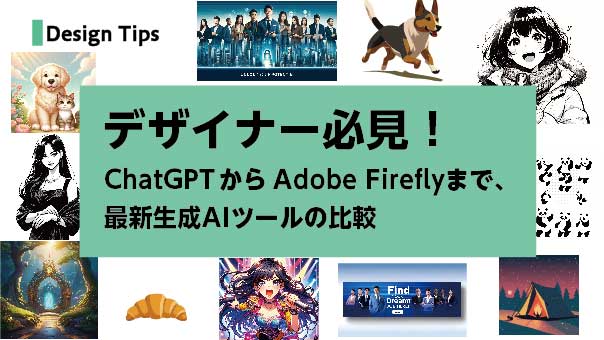こんにちは。現役デザイナーのakiです!
今回は、「モザイクオブジェクトの作成」を使用して
簡単にドット絵を作成する方法を紹介します。
この「モザイクオブジェクトの作成」という機能を使用すれば、
今まで長い時間かかっていたドット絵の作成が、1分で作ることができます。
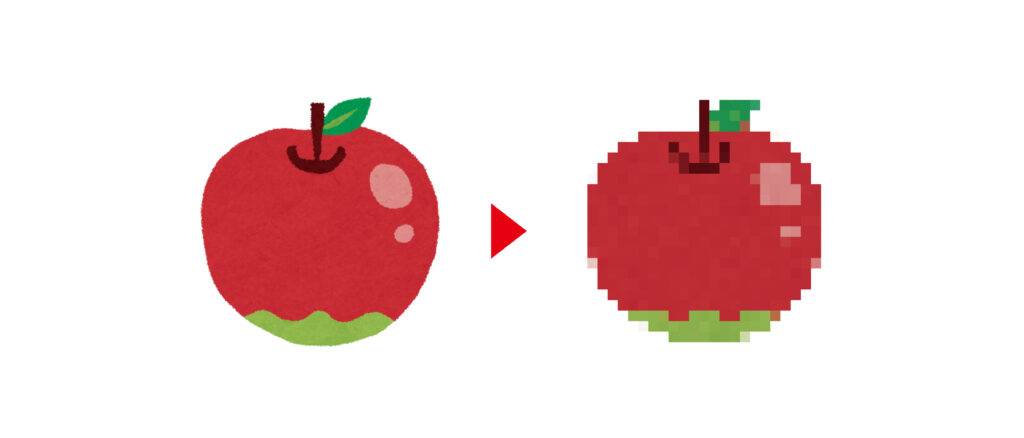
では、次の項目から紹介さ施ていただきますね^^
ドット絵の作り方(1)
ドット絵にしたい画像を選択し「オブジェクト」内の「モザイクオブジェクトの作成」を選択します。
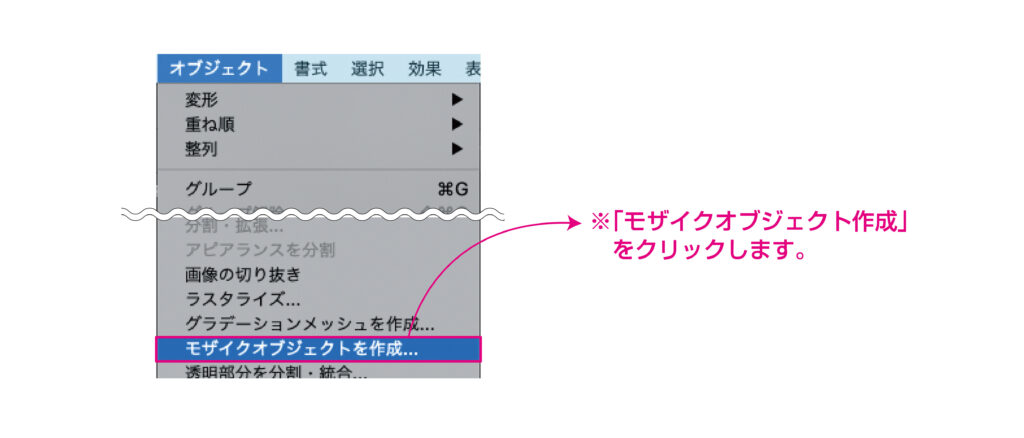
「モザイクオブジェクトを作成」は画像データでないと作成ができないため、パスデータでドット絵を作成したい場合は、一度「オブジェクト」→「ラスタライズ」を使用して画像データに変換します。
※「ラスタライズ」とはパスデータを画像データに変換する機能です。
ドット絵の作り方(2)
「モザイクオブジェクトの作成」を選択後「モザイクオブジェクトメニュー」が出現します。
この「モザイクオブジェクトメニュー」を使用してモザイクを作成していきます。
まず、タイル数の項目を入力します。
今回は、「25」で入力してみましょう。
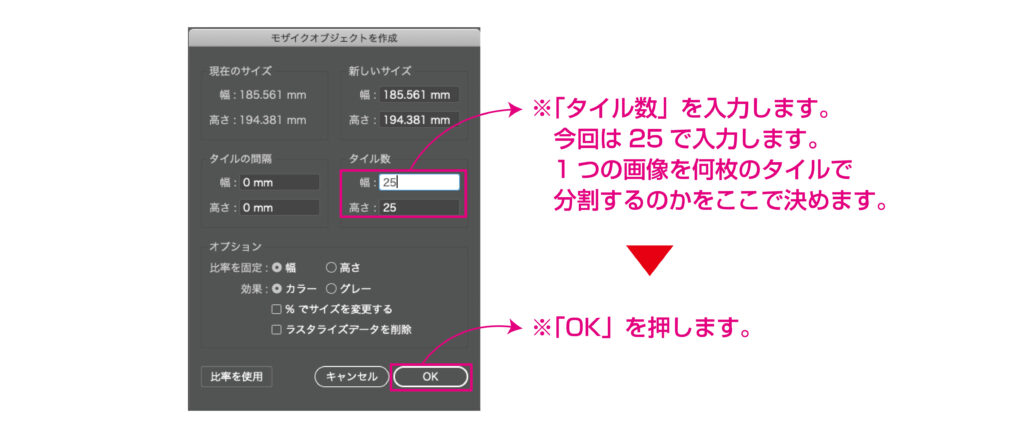
タイル数を記入したら右下の「OK」を押します。
ドット絵の作り方(3)
●上記の設定により25×25マスのドットで構成されたイラストが完成します。
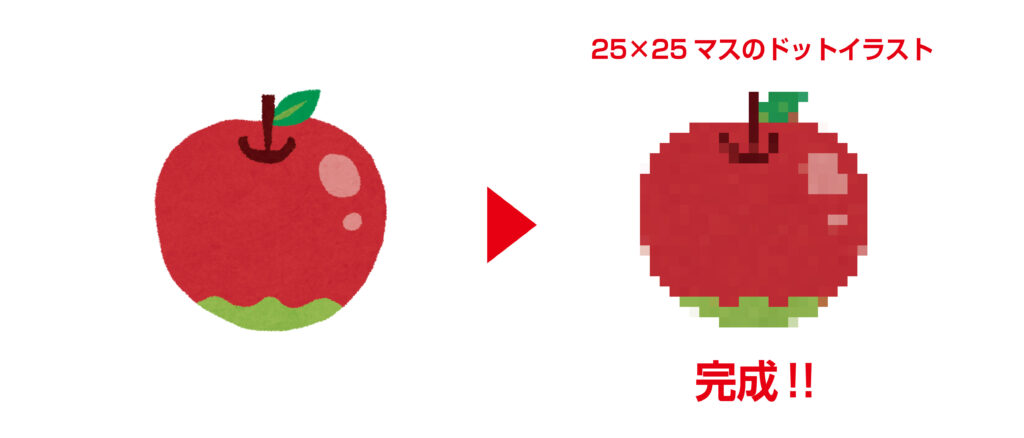
ドット絵の作り方のコツ
以上がドット風のイラストの作成方法になります。
またモザイクオブジェクトの「タイル数」を調整することによってドット絵の荒さを調整することができます。
タイル数を少なくするドットの数が少なくなりイラストが荒くなります。
■下記に複数のパターンを4つ作成しました。
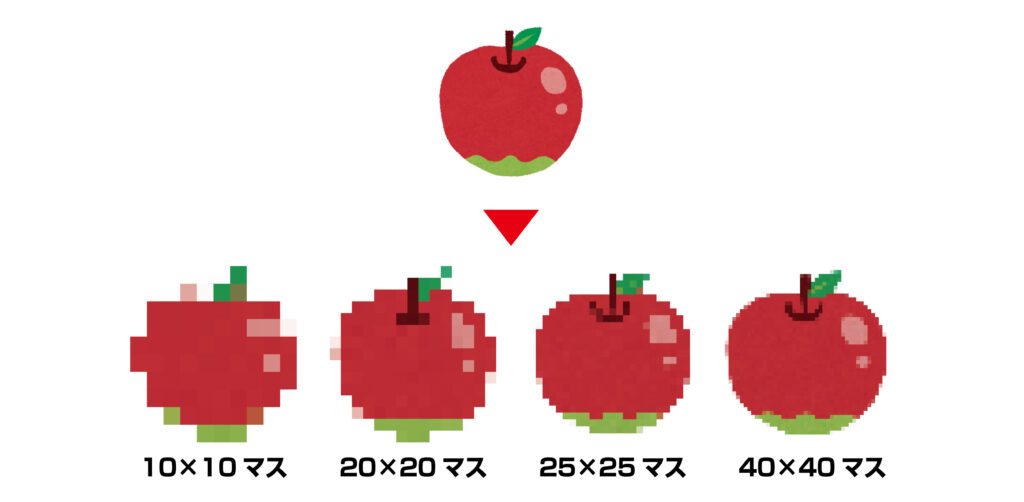
上記のようにドット数が少なくなるとイラストが荒くなります。
ドット絵の作り方まとめ

今回はドット風のイラストの簡単な作成方法を紹介しました。
1からドットを組み合わせると作成には多くの時間を割くことになりますし慣れるまでは制作がとても難しいです。しかし今回の「モザイクオブジェクトの作成」をしようすると簡単に作成することができます。
色々なドット絵を作成することができますので、皆さんも一度、挑戦してみてください^^